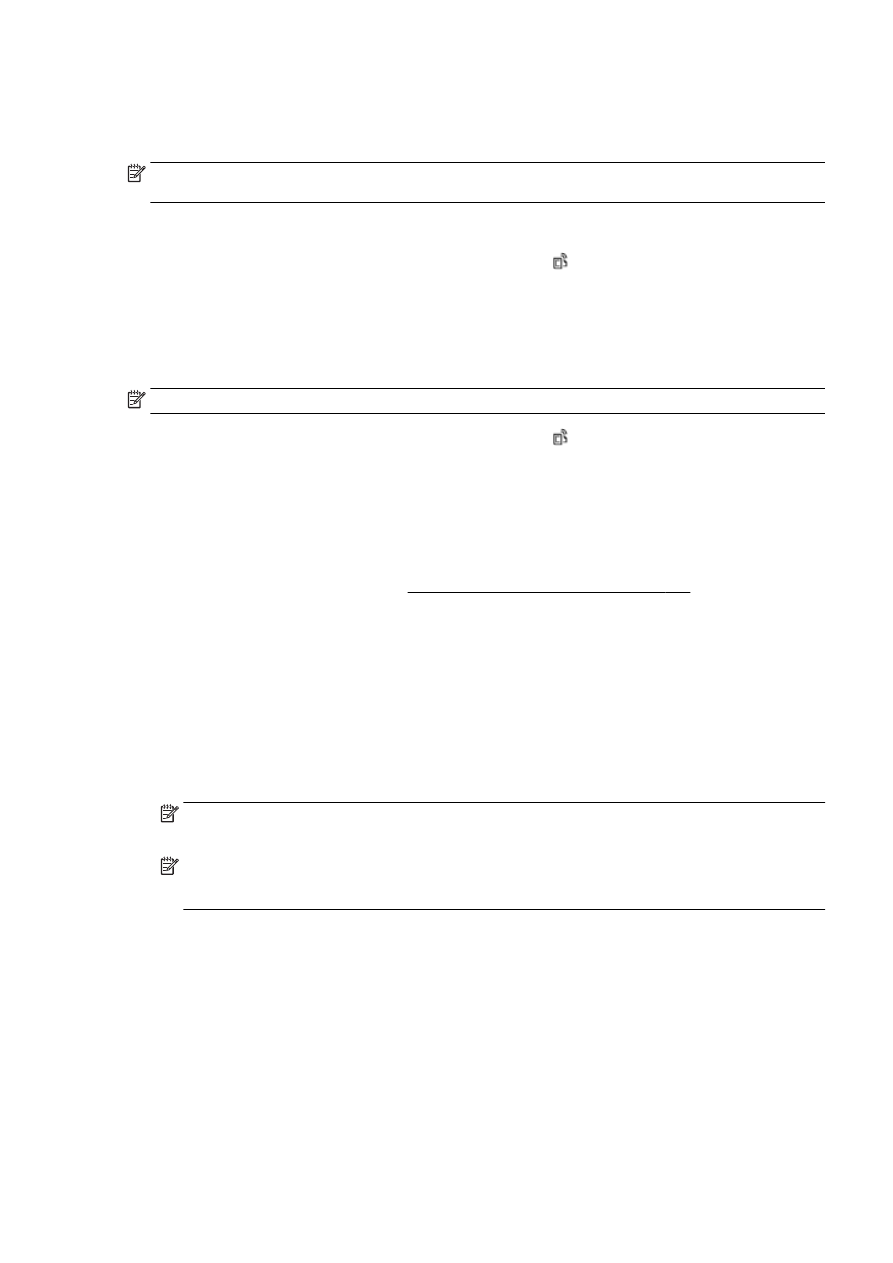
Aktualizace tiskárny
Společnost HP se stále snaží své tiskárny zdokonalovat a přinášet nejnovější funkce.
POZNÁMKA: Podle výchozího nastavení je tiskárna připojena k síti, webové služby jsou povoleny
a tiskárna automaticky vyhledává aktualizace.
Postup aktualizace tiskárny pomocí ovládacího panelu tiskárny
1.
Na displeji ovládacího panelu tiskárny stiskněte tlačítko (HP ePrint) stiskněte možnosti OK >
Nastavení a poté stiskněte možnost Aktualizace tiskárny.
2.
Stiskněte možnost Zkontrolovat aktualizace produktu a potom postupujte podle pokynů na
displeji.
Postup povolení automatické kontroly aktualizací v tiskárně
POZNÁMKA: Výchozí nastavení funkce Automatické aktualizace je Svítí.
1.
Na displeji ovládacího panelu tiskárny stiskněte tlačítko (HP ePrint) stiskněte možnosti OK >
Nastavení a poté stiskněte možnost Aktualizace tiskárny.
2.
Stiskněte možnost Automatická aktualizace a poté možnost Svítí.
Postup aktualizace tiskárny pomocí integrovaného webového serveru
1.
Otevřete server EWS.
Další informace naleznete v části Integrovaný webový server na stránce 118.
2.
Klepněte na kartu Webové služby.
3.
V části Nastavení webových služeb klepněte na možnost Aktualizace produktu, klepněte na
možnost Zkontrolovat nyní a postupujte dle pokynů na obrazovce.
4.
Pokud možnost aktualizace produktu není dostupná, postupujte následovně:
a.
V části Nastavení webových služeb klepněte na možnost Nastavení, dále na možnost
Pokračovat a postupujte podle pokynů na obrazovce.
b.
Pokud budete požádáni, povolte tiskárně kontrolu a instalaci aktualizací softwaru tiskárny.
POZNÁMKA: Pokud je dostupná aktualizace softwaru tiskárny, tiskárna tuto aktualizaci stáhne
a nainstaluje a poté se restartuje.
POZNÁMKA: Budete-li vyzváni k zadání nastavení serveru proxy a vaše síť používá server
proxy, nastavte server proxy dle pokynů na obrazovce. Pokud neznáte správné hodnoty
nastavení, obraťte se na správce sítě nebo na osobu, která síť nastavila.
CSWW
Aktualizace tiskárny 37